최근에 Chromecast를 구입했는데 그 어느 때보다 나은 삶을 살고 있습니다. 모바일 장치의 화면을 TV에 매끄럽게 투사할 수 있었습니다.
이제 YouTube, Netflix, HBO, Hulu, Disney+ 등에서 내가 좋아하는 콘텐츠를 스트리밍할 수 있습니다.
휴대가 간편하고 사용이 간편한 기기에 투자하고 싶었고 Chromecast는 내가 원하는 것을 정확하게 제공했습니다.
좋아하는 프로그램을 와이드 스크린으로 보는 것도 좋아하지만, 안방극장 같은 분위기를 연출하고 싶다는 생각이 들었다.
Chromecast를 사용하여 블루투스 스피커와 페어링할 생각이었습니다.
그러나 이것이 실행 가능한지 전혀 몰랐습니다. 나의 첫 번째 생각은 해결책을 찾기 위해 인터넷을 검색하는 것이었다.
인터넷 검색을 시작했을 때 다양한 답변을 얻었지만 결국 내가 찾던 것을 발견했습니다.
이 게시물에서는 Chromecast 및 Bluetooth에 대해 알아야 할 모든 내용을 다룹니다.
예, Chromecast는 블루투스를 사용할 수 있습니다. Chromecast에는 최신 버전에 대한 Bluetooth 지원 기능이 있습니다. 이 기능을 켜려면 Chromecast 기기의 설정 섹션으로 이동하세요.
이 기사에서는 Chromecast with Bluetooth 및 기타 프로세스 기술을 사용하는 방법을 설명했습니다.
Chromecast에도 블루투스가 있나요?
2019년 이후 제조된 모든 Chromecast 기기는 블루투스를 지원합니다.
기기를 페어링하면 블루투스 스피커 또는 블루투스 헤드폰(최신 TV 버전용)을 Chromecast에 쉽게 연결할 수 있습니다.
설정으로 이동하여 화면의 지시를 따르십시오.
Chromecast에서 블루투스를 사용하는 방법


Chromecast를 원하는 블루투스 기기에 연결하려면 먼저 기기를 페어링해야 합니다.
모든 Bluetooth 장치는 동일한 단계를 사용하여 Chromecast에 연결할 수 있습니다.
이 단계를 따르세요:
- Bluetooth 장치를 페어링 모드로 전환합니다.
- Chromecast 설정으로 이동합니다.
- 리모컨 및 액세서리를 선택하고 리모컨 또는 액세서리 페어링으로 이동합니다.
여기에서 연결하려는 장치를 선택할 수 있습니다.
블루투스를 사용하여 TV에 연결
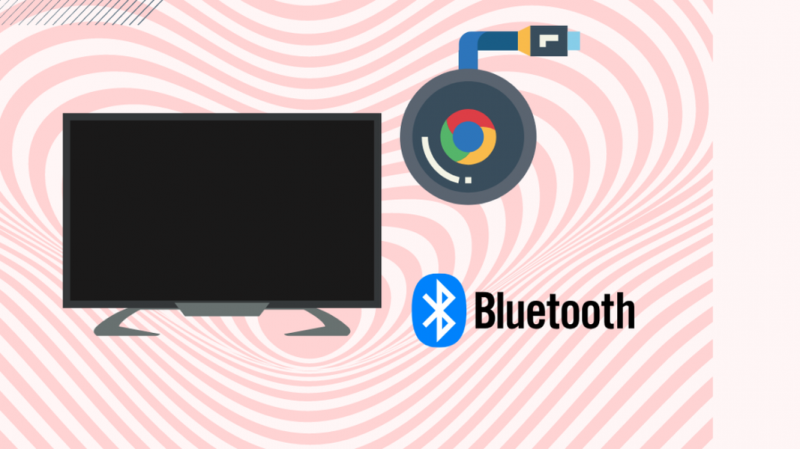
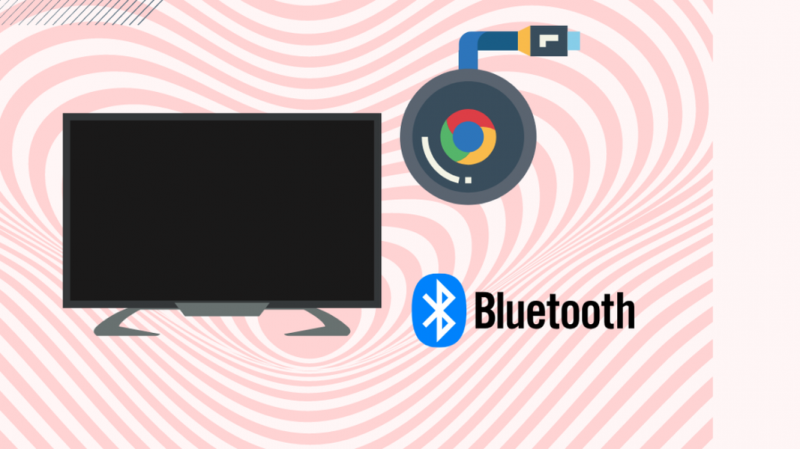
블루투스가 내장되어 있거나 스마트 TV인 경우 외부 장치를 TV에 직접 연결할 수도 있습니다.
일반적으로 스마트 TV에는 블루투스 기능이 있다는 표시인 스마트 리모컨이 함께 제공됩니다.
TV가 블루투스와 호환되는지 확인하려면 다음 단계를 따르세요.
- TV 설정으로 이동합니다.
- 사운드 출력을 선택합니다.
- 옵션에 블루투스 스피커 목록이 있는지 확인하세요. 그렇다면 TV가 블루투스를 지원합니다.
장치를 페어링 모드로 설정하면 TV를 다른 Bluetooth 장치에 쉽게 연결할 수 있습니다.
목록에서 TV에 연결할 장치를 찾습니다. 다음 단계는 장치에 따라 다릅니다.
필요한 경우 제품의 사용 설명서로 이동하여 이 작업을 수행하는 방법을 알아보세요.
독립형 블루투스 송신기 구입
이전 모델의 Chromecast 또는 TV를 소유하고 있다면 블루투스 기능이 부족합니다. 하지만 아직 블루투스를 사용할 수 있는 방법이 있으니 걱정하지 않으셔도 됩니다.
TV에 보조 포트가 있는 경우 무선 블루투스 송신기 수신기를 구입할 수 있습니다.
이 가제트 덕분에 TV에서 Bluetooth 기능을 사용할 수 있습니다. 헤드폰이나 스피커를 가제트에 연결하고 보조선을 TV 포트에 연결하기만 하면 됩니다.
TV에 사용 가능한 보조 포트가 없는 경우 VGA 컴포넌트 케이블을 사용하도록 선택할 수 있습니다.
Google TV용 Chromecast에 블루투스 스피커 연결하기
Google Home 앱을 사용하는 것보다 Google TV를 사용하여 블루투스 스피커를 Chromecast에 연결하는 것이 더 쉽습니다.
최신 버전의 Chromecast with Google TV를 사용 중인 경우 다음 단계를 따르세요.
- 블루투스 스피커를 페어링 모드로 설정하십시오.
- Google TV 리모컨을 사용하여 오른쪽 상단에서 프로필을 선택합니다.
- 드롭다운 메뉴에서 설정을 찾습니다.
- 리모컨 및 액세서리로 이동합니다.
- 리모컨 및 액세서리 페어링을 선택합니다.
- Chromecast가 블루투스 스피커를 스캔할 때까지 몇 분 정도 기다립니다.
- 연결할 스피커를 선택한 다음 장치가 연결될 때까지 기다립니다.
- 일부 콘텐츠를 스트리밍하여 페어링이 성공했는지 확인하십시오.
여러 블루투스 스피커를 Chromecast에 연결하기
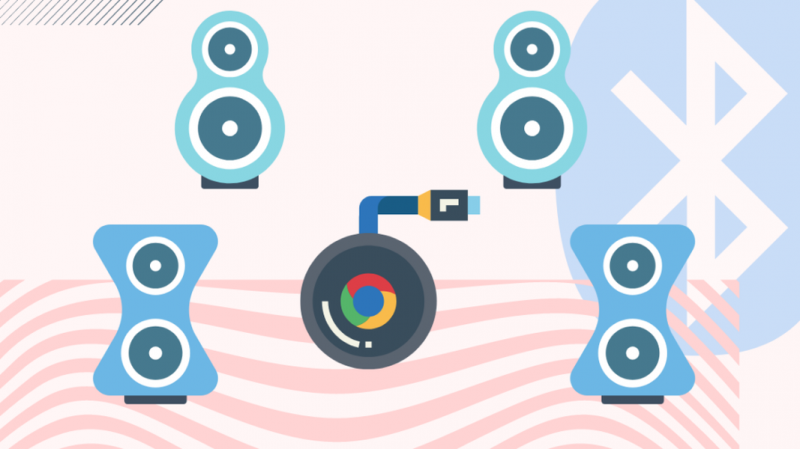
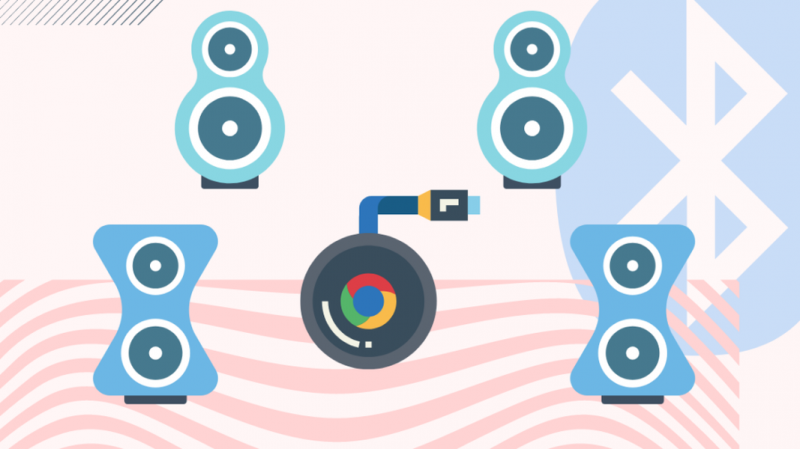
안타깝게도 Chromecast는 한 번에 하나의 블루투스 스피커에서만 작동합니다.
Chromecast는 여러 블루투스 스피커를 지원하지만 한 번에 하나의 스피커만 스트리밍에 사용할 수 있습니다.
동시에 오디오를 재생할 수 있는 블루투스 스피커의 수를 제한하는 Google의 목적은 고객에게 더 나은 오디오 경험을 제공하는 것입니다.
Chromecast에서 블루투스 문제 해결
Chromecast를 블루투스 기기에 페어링할 때 문제가 발생할 수 있습니다. 어려움이 있을 때 수행할 수 있는 몇 가지 간단한 단계를 나열했습니다.
- Bluetooth 장치를 재설정하고 다시 페어링하십시오.
- TV에 연결되어 있는 사용하지 않는 다른 블루투스 기기는 모두 분리하세요.
- TV를 재설정하고 다시 페어링하십시오.
- 다른 장치가 Bluetooth 장치에 연결할 수 있는지 확인하십시오.
- 다른 장치에 연결할 수 있는 경우 장치를 공장 설정으로 재설정합니다.
- 다른 장치와 연결할 수 없는 경우 펌웨어가 업데이트되었는지 확인하거나 장치 제조업체에 도움을 요청하세요.
- 아무 것도 작동하지 않으면 Chromecast를 재설정합니다.
Chromecast를 재설정하려면 다음 단계를 따르세요.
- LED 표시등이 깜박이기 시작할 때까지 Chromecast의 재설정 버튼을 누릅니다.
- 전원 공급 장치에서 Chromecast를 분리합니다.
- 몇 초 후에 다시 연결하고 Bluetooth 장치를 다시 페어링해 보십시오.
연락처 지원
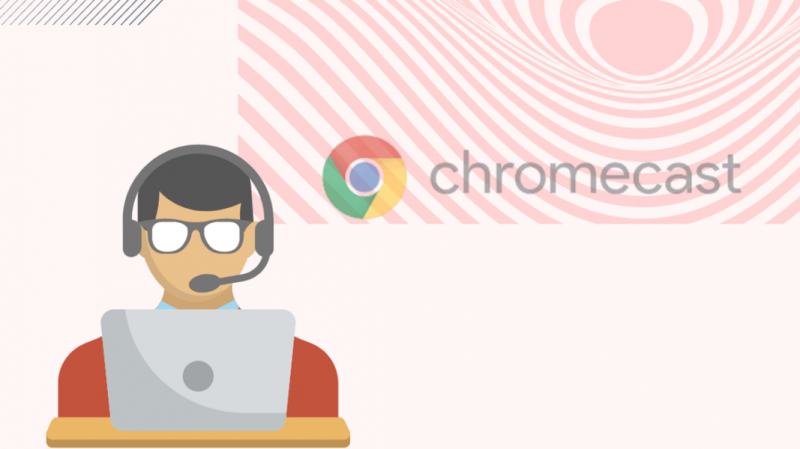
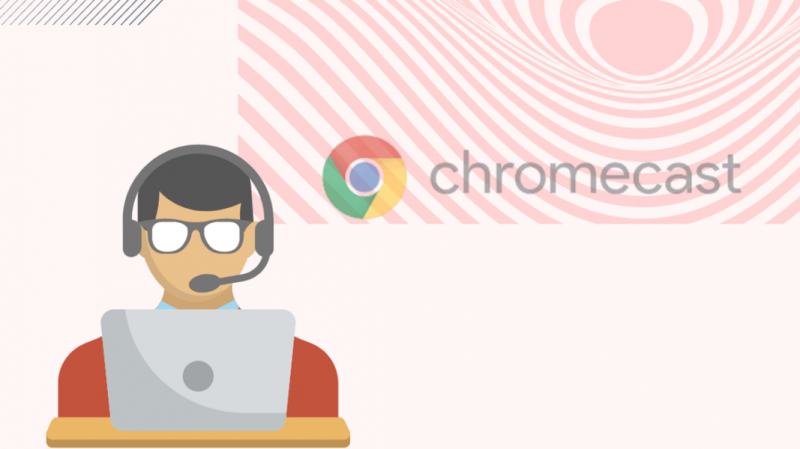
자세한 내용은 다음을 방문하십시오. Chromecast 도움말 페이지.
사용 가능한 도움말 항목 및 커뮤니티를 살펴보거나 우려 사항에 관한 양식을 작성할 수 있습니다. 그들은 곧 당신에게 연락할 것입니다.
마지막 생각들
모든 기기에는 대체 기능이 있지만 Chromecast에 대해 말할 수는 없습니다. 기능적인 기능을 갖춘 합리적인 가격의 가제트입니다.
당신은 할 수 있습니다 iPad에서 Chromecast 사용하기 .
최신 버전의 Chromecast에는 다른 블루투스 기기에 연결할 수 있는 블루투스 기능이 내장되어 있습니다.
이전 버전의 Chromecast에는 Bluetooth 기능이 없지만 이 기능을 추가할 수 있는 Bluetooth 송신기와 같은 외부 장치를 계속 구입할 수 있습니다. 그리고 그것을 더 좋게 만드는 것은 이러한 송신기가 매우 저렴하다는 것입니다.
당신은 또한 독서를 즐길 수 있습니다
- 몇 초 만에 Samsung TV로 Chromecast를 설정하는 방법
- iPhone에서 Chromecast를 사용하는 방법: [설명]
- Chromecast에서 기기 설정에 액세스할 수 없음: 해결 방법
- Chromecast는 인터넷 없이 작동합니까?
자주 묻는 질문
Chromecast에 블루투스를 연결할 수 있나요?
예, 최신 세대의 Chromecast(2019년 이후 제조)를 소유하고 있는 경우 기기에서 Bluetooth를 지원합니다.
이전 버전의 경우 무선 블루투스 송신기가 필요합니다.
Chromecast에서 블루투스를 켜려면 어떻게 해야 하나요?
Chromecast에서 Bluetooth를 켜려면 설정, 리모컨 및 액세서리로 이동하고 리모컨 또는 액세서리 페어링을 선택합니다.
비디오를 Chromecast로 보내고 오디오를 Bluetooth로 보낼 수 있습니까?
예, Chromecast를 Google TV와 연결하고 블루투스 지원 스피커나 헤드폰으로 스트리밍 중인 콘텐츠를 들을 수 있습니다.
